Značilnosti starševskega nadzora v operacijskem sistemu Windows 10
Vsak od staršev bi moral prevzeti odgovornost za to, kako bo njegov otrok uporabljal računalnik. Seveda ni vedno mogoče nadzorovati seje za napravo. To še posebej velja za tiste starše, ki so pogosto na delu in sami zapustijo svojega otroka. Zato so zelo priljubljena orodja, ki vam omogočajo, da filtrirate vse informacije, ki jih je prejela majhen uporabnik. Imenujejo se "starševski nadzor" .
Vsebina
Starševski nadzor v operacijskem sistemu Windows 10
Če želite uporabnikom shraniti namestitev težke dodatne programske opreme v svoj računalnik, so se razvijalci operacijskega sistema Windows odločili za to orodje uporabiti v svojem izdelku. Za vsako različico operacijskega sistema se izvaja na svoj način, v tem članku bomo v sistemu Windows 10 obravnavali »Starševski nadzor« .
Preberite tudi: Starševski nadzor v operacijskem sistemu Windows 7
Starševski nadzor v operacijskem sistemu Windows 10
Preden začnete uporabljati to funkcijo, bi bilo dobro razumeti. Izvaja se z dodajanjem novega uporabnika operacijskega sistema, to je novega člana družine. Z drugimi besedami, vaš otrok bo imel svoj račun, za katerega bodo uporabljene vse nadzorne zmogljivosti, in sicer:
- Spremljanje dejavnosti , ki vključuje popolno zbiranje in urejanje poročila o dejanju otroka.
- Ena najpomembnejših funkcij je filter spletnih mest, ki jih lahko obiščete. Priporočamo, da izpolnite seznam spletnih mest, ki jim ni dovoljeno obiskati. Če je takšnih naslovov veliko, lahko v nasprotnem primeru izpolnite »Bele liste« . Otrok bo lahko obiskal samo spletna mesta s tega seznama.
- Ocena starosti vseh iger in aplikacij za račun in omejite dostop do tem, ki presegajo starost vašega otroka.
- Časovnik dela na računalniku - otroka bo lahko sedel na računalniku točno tako dolgo, kot ga bo določil starš.
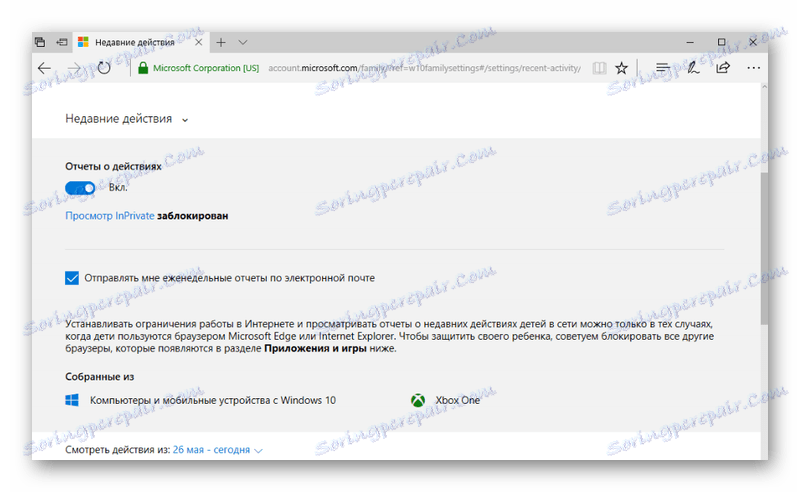
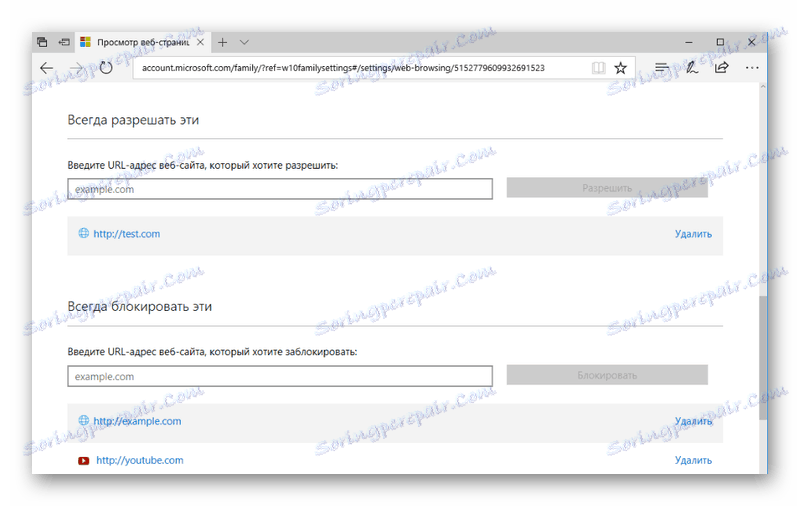
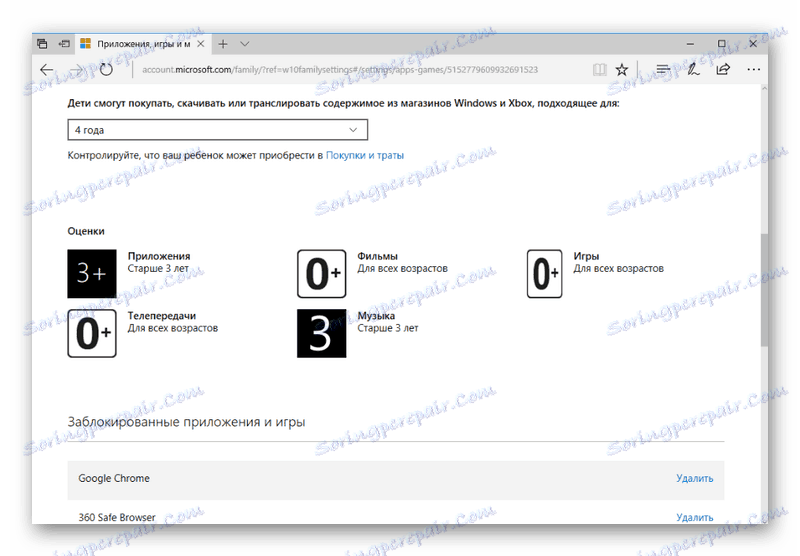
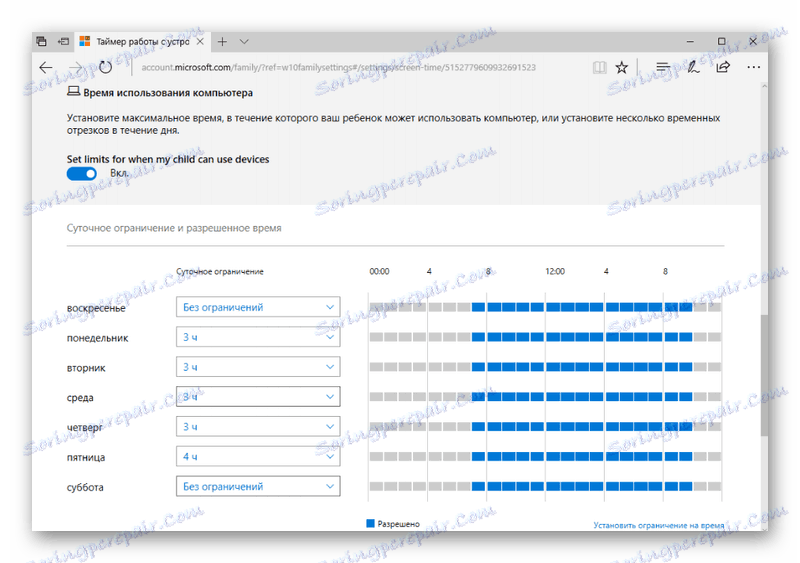
Preberite tudi: Kako omogočiti starševski nadzor v programu Yandex.Browser
Omogočanje in konfiguriranje starševskega nadzora v operacijskem sistemu Windows 10
Ko ugotovite, kaj predstavlja to orodje, je čas, da razumemo, kako ga pravilno omogočiti in konfigurirati.
- Prva stvar, ki jo potrebujete za dostop do aplikacije "Možnosti" (ki jo pokličete s ključi Win + I ali s klikom na "orodje" v meniju Start ) in izberite razdelek "Računi" .
- Nato pojdite na zavihek "Družina in drugi ljudje" in kliknite na element "Dodaj družinskega člana . "
- Odpre se meni za ustvarjanje novega uporabnika, pri katerem se družinskemu članu po korakih doda zelo enostavno. Morate ustvariti ali uporabiti obstoječi e-poštni naslov za svojega otroka, nastaviti geslo in določiti državo in leto rojstva.
- Po tem bo račun za vašega otroka uspešno ustvarjen. Nastavitve lahko preklopite s pomočjo gumba »Upravljanje družinskih nastavitev prek interneta« .
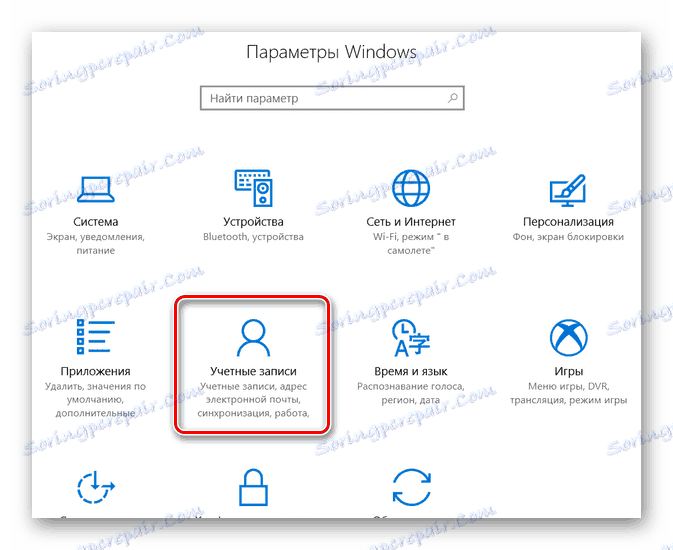
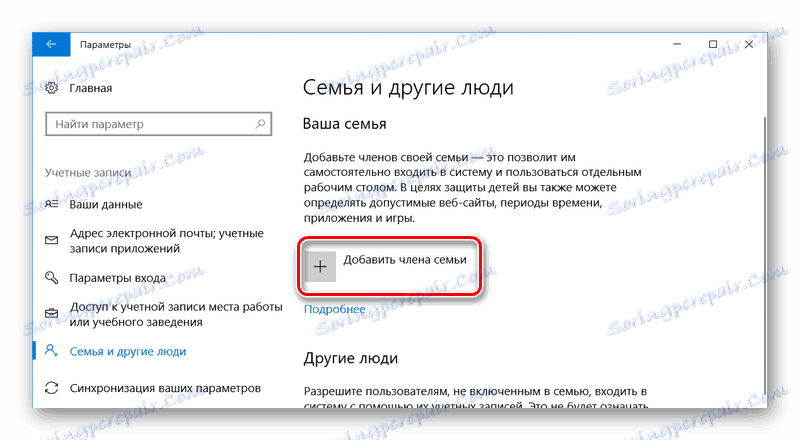
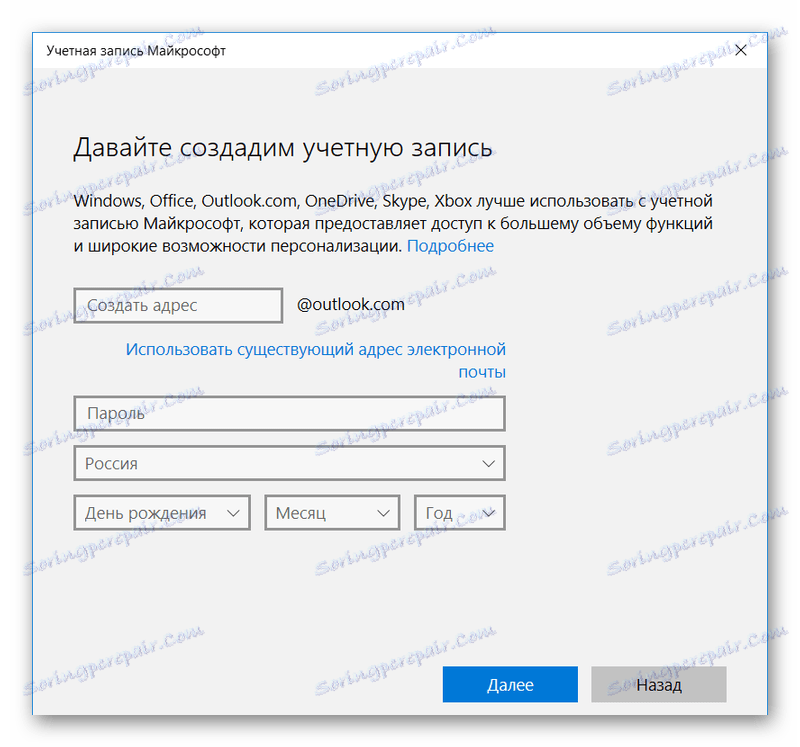
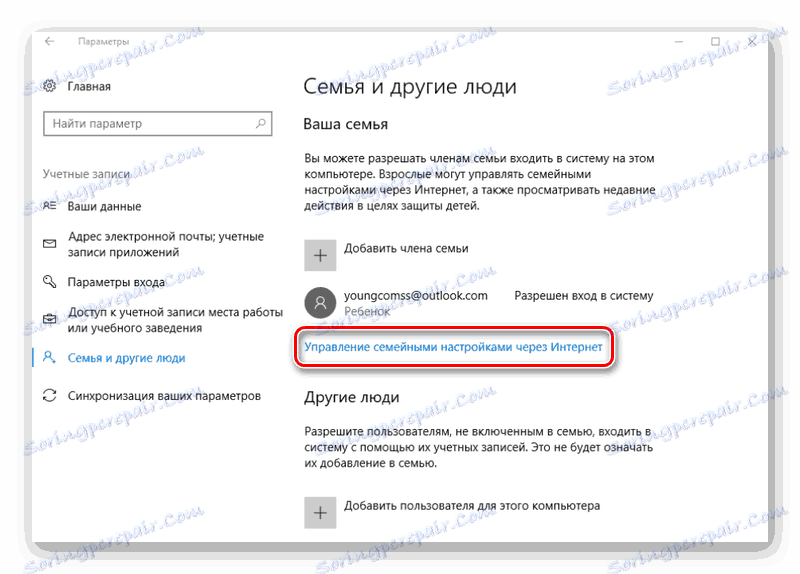
Ko je ta funkcija aktivirana, se odpre Microsoftova spletna stran, v kateri bo uporabnik imel možnost spremeniti nastavitve za svojo družino. Vse se izvaja v standardnem slogu Windows z natančnim opisom vsake funkcije. Slike teh nastavitev si lahko ogledate zgoraj v poglavju, ki opisuje zmogljivosti orodja.
Programi tretjih oseb
Če iz nekega razloga ne morete ali ne želite uporabiti starševskega nadzora, ki je vgrajen v operacijski sistem, poskusite dostopati do specializirane programske opreme, zasnovane za isto nalogo. To vključuje programe, kot so:
- Adguard ;
- ESET NOD32 Smart Security ;
- Kaspersky Internet Security ;
- Varnostni prostor Dr.Web in drugi.
Ti programi ponujajo možnost prepovedi obiskov lokacij, vključenih v posebni seznam dopolnitev. Ta seznam je tudi možno dopolniti z naslovom spletne strani. Plus, v nekaterih od njih se izvaja zaščita pred oglaševanjem. Vendar pa je ta programska oprema slabša od njegovega funkcionalnega orodja »starševski nadzor« , o katerem je razloženo zgoraj.
Zaključek
Na koncu želim povedati, da je orodje za starševski nadzor zelo pomembno za družine, v katerih otrok dostopa do računalnika in spleta še posebej. Navsezadnje obstaja vedno določeno tveganje, da lahko v primeru odsotnosti nadzora enega od staršev sin ali hčerka absorbira podatke, ki bodo negativno vplivali na prihodnji razvoj.